Cara Memasang Tema MacOS di Ubuntu 20.04 Focal Fossa Linux
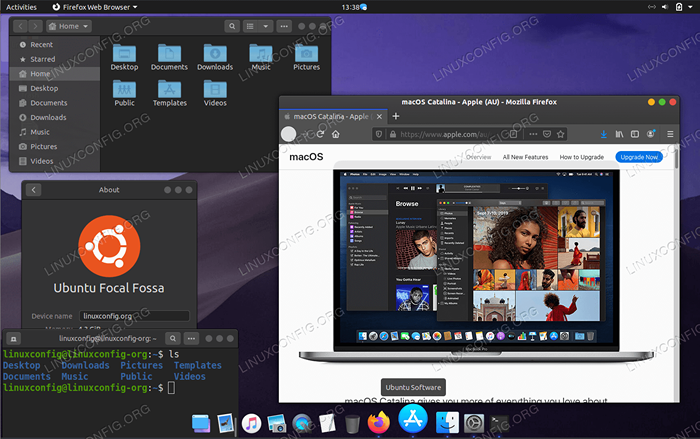
- 4740
- 1064
- Marcus Kassulke
Dalam tutorial ini, anda akan belajar bagaimana mengubah Ubuntu 20 lalai.04 Desktop ke Tema MacOS. Walaupun dalam tutorial ini, kami akan melakukan pemasangan tema macos mojave langkah -langkah di bawah harus terpakai untuk melaksanakan pemasangan tema gaya macOS lain.
Dalam tutorial ini anda akan belajar:
- Cara Memasang Tema MacOS
- Cara memasang ikon macOS
- Cara Memasang Tema Kursor MacOS
- Cara Memasang Panel Bawah Gaya MacOS
- Cara menetapkan kertas dinding macOS mojave
- Cara Memulakan Panel MacOS Automatik selepas reboot
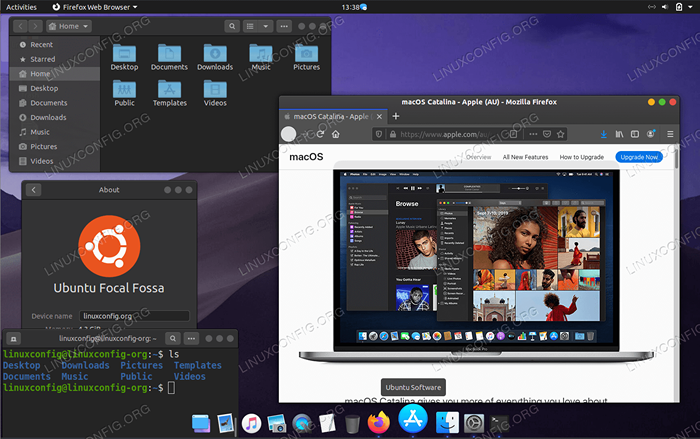 Tema macOS di Ubuntu 20.04 Focal Fossa Linux
Tema macOS di Ubuntu 20.04 Focal Fossa Linux Keperluan perisian dan konvensyen yang digunakan
| Kategori | Keperluan, konvensyen atau versi perisian yang digunakan |
|---|---|
| Sistem | Dipasang Ubuntu 20.04 atau dinaik taraf Ubuntu 20.04 Focal Fossa |
| Perisian | Gnome Tweak, Plank |
| Yang lain | Akses istimewa ke sistem linux anda sebagai akar atau melalui sudo perintah. |
| Konvensyen | # - Memerlukan arahan Linux yang diberikan untuk dilaksanakan dengan keistimewaan akar sama ada secara langsung sebagai pengguna root atau dengan menggunakan sudo perintah$ - Memerlukan arahan Linux yang diberikan sebagai pengguna yang tidak layak |
Cara Memasang Tema MacOS di Ubuntu 20.04 Langkah demi Langkah Arahan
- Langkah pertama ialah memasang Tweak Gnome.
- Seterusnya, kami akan memasang tema macos mojave. Mulakan dengan membuka terminal dan pemasangan anda untuk semua prasyarat:
$ sudo apt memasang gtk2-engine-murine gtk2-engines-pixbuf
Seterusnya, muat turun tema macOS Mojave:
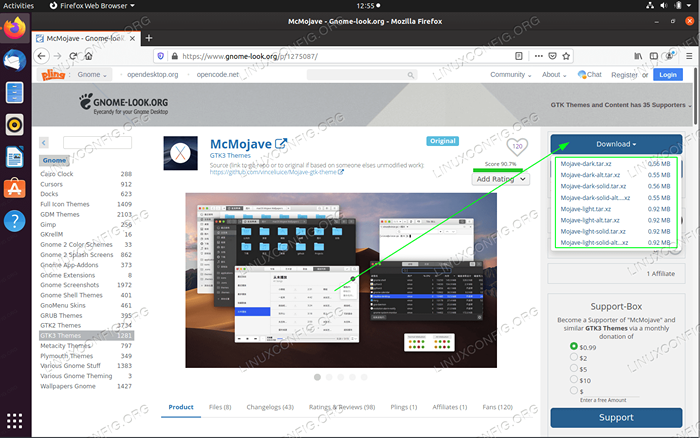 Navigasi pelayar anda ke halaman tema McMojave dan muat turun pakej tema. Terdapat pelbagai pilihan jadi pilih apa -apa gaya yang anda suka kerana proses pemasangan adalah sama. Untuk tujuan tutorial ini kita akan pergi dengan tema gelap. Muat turun pakej ke anda
Navigasi pelayar anda ke halaman tema McMojave dan muat turun pakej tema. Terdapat pelbagai pilihan jadi pilih apa -apa gaya yang anda suka kerana proses pemasangan adalah sama. Untuk tujuan tutorial ini kita akan pergi dengan tema gelap. Muat turun pakej ke anda ~/Muat turundirektori.Pada peringkat ini, anda harus mempunyai pakej yang dimuat turun di
~/Muat turundirektori. Setelah siap melaksanakan arahan di bawah untuk memasang tema macOS:$ tar xf mojave-dark.tar.xz $ mkdir ~/.tema $ mv mojave-dark ~/.tema/
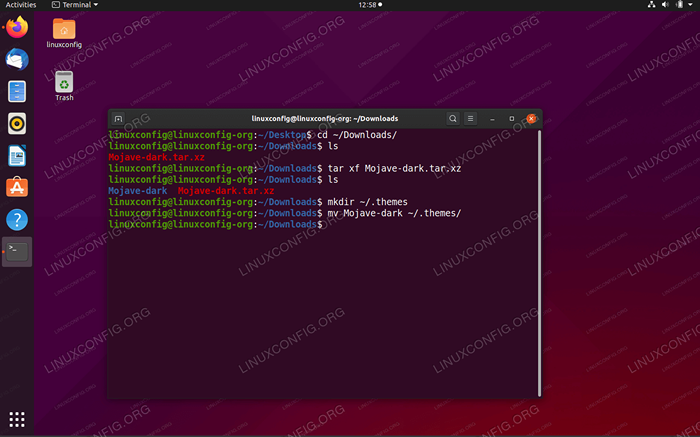 Pemasangan tema macOS Mojave di Ubuntu 20.04 Desktop
Pemasangan tema macOS Mojave di Ubuntu 20.04 Desktop - Sebaik sahaja tema dipasang, anda boleh menggunakan tema ke desktop semasa anda:
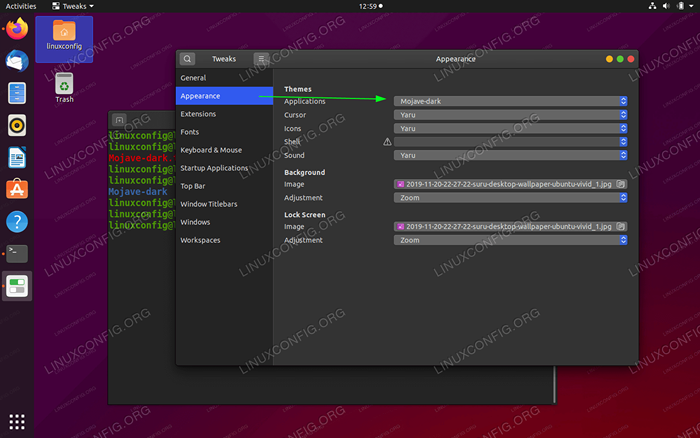 Buka alat Tweak Gnome dan tukar ke Rupa Tema Aplikasi ke
Buka alat Tweak Gnome dan tukar ke Rupa Tema Aplikasi ke Mojave-Dark. - Langkah seterusnya ialah memasang ikon mojave ct.
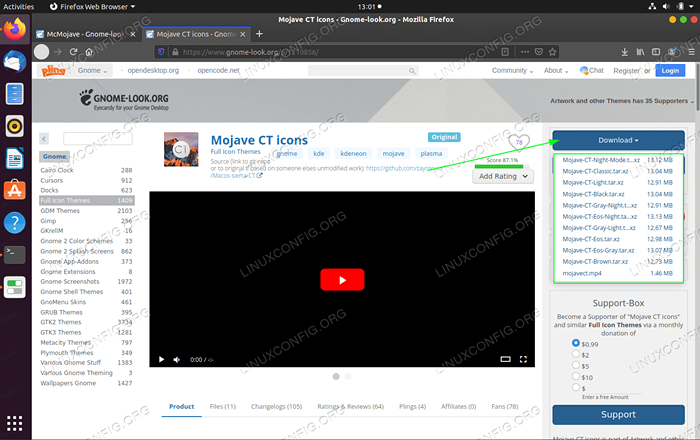 Gunakan penyemak imbas anda untuk memuat turun ikon macOS mojave ct. Sekali lagi pilih gaya ikon dan simpan pakej ke dalam anda
Gunakan penyemak imbas anda untuk memuat turun ikon macOS mojave ct. Sekali lagi pilih gaya ikon dan simpan pakej ke dalam anda ~/Muat turundirektori.Pada peringkat ini, anda harus mempunyai pakej yang dimuat turun di
~/Muat turundirektori. Setelah siap melaksanakan perintah di bawah untuk memasang ikon macOS Mojave CT:$ tar xf mojave-ct-night-mode.tar.xz $ mkdir ~/.ikon $ mv mojave-ct-night-mod ~/.ikon/
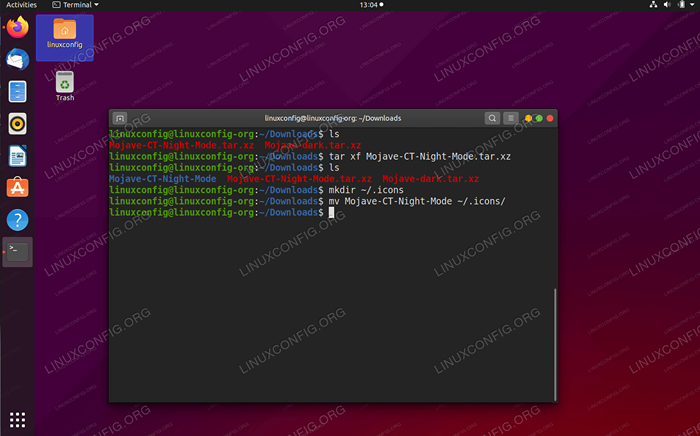 Pemasangan ikon macOS di Ubuntu 20.04 Gnome Desktop
Pemasangan ikon macOS di Ubuntu 20.04 Gnome Desktop - Tukar Ikon ke Tema MacOS Mojave:
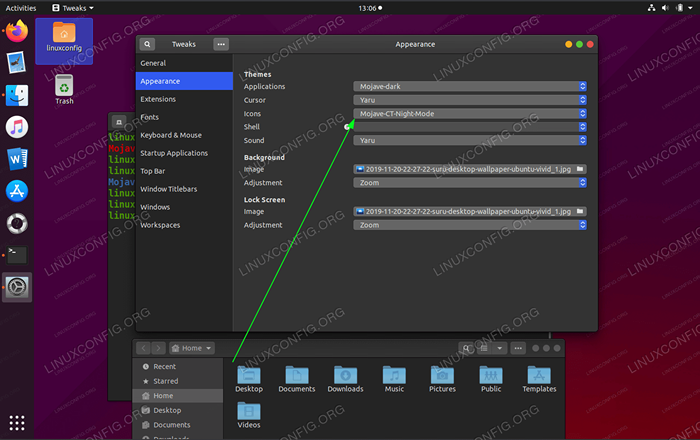 Muat semula tweak Gnome dan tetapkan penampilan ikon ke Mojave.
Muat semula tweak Gnome dan tetapkan penampilan ikon ke Mojave. - Dalam langkah ini, kami akan memasang set kursor macOS.
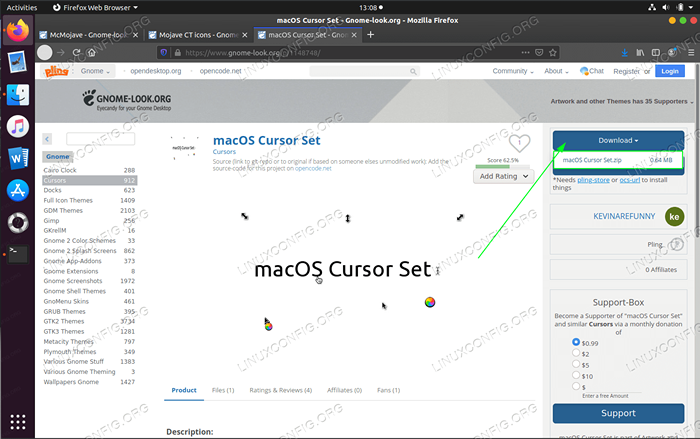 Menggunakan penyemak imbas anda memuat turun pakej set kursor macOS ke dalam anda
Menggunakan penyemak imbas anda memuat turun pakej set kursor macOS ke dalam anda ~/Muat turundirektori.Sebaik sahaja anda mempunyai pakej set kursor macOS yang dimuat turun di
~/Muat turunDirektori melaksanakan arahan di bawah untuk memasangnya:$ unzip -qq macOS \ cursor \ set.zip $ mv macOS \ cursor \ set ~/.ikon/
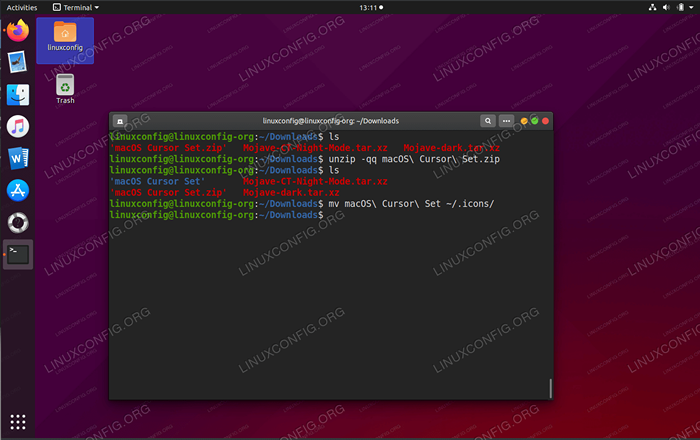 Pemasangan kursor macOS ditetapkan pada Ubuntu 20.04 Desktop
Pemasangan kursor macOS ditetapkan pada Ubuntu 20.04 Desktop - Sapukan set kursor macOS:
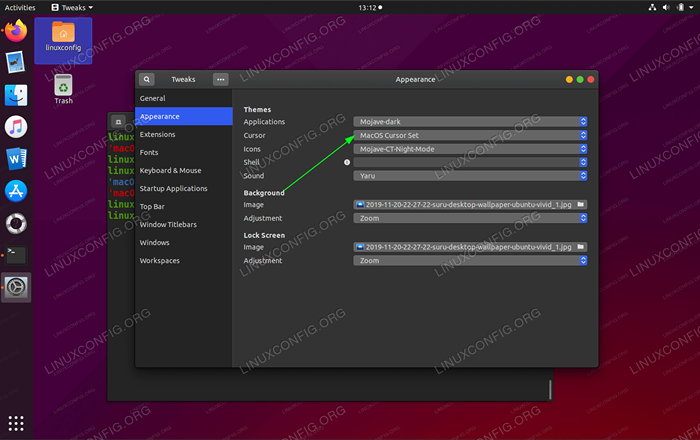 Muat semula Alat Tweak Gnome dan gunakan set kursor macOS.
Muat semula Alat Tweak Gnome dan gunakan set kursor macOS. - Tetapkan kertas dinding macOS. Pendapat mengenai apa yang membentuk kertas dinding macOS mungkin berbeza. Tempat yang baik untuk bermula ialah memuat turun kertas dinding Mojave.
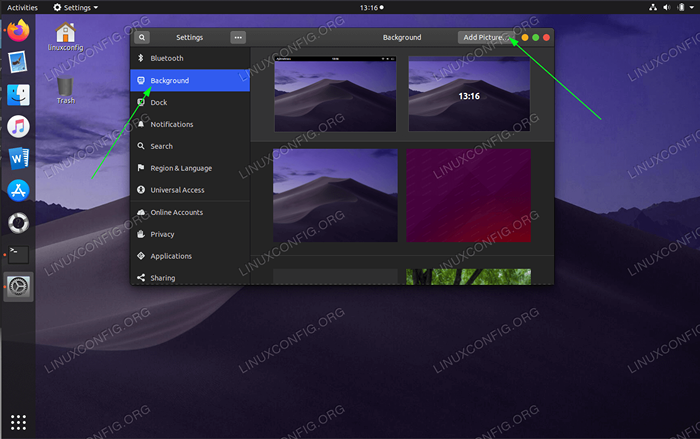 Tetapkan kertas dinding macos mojave di Ubuntu 20.04 Gnome Desktop.
Tetapkan kertas dinding macos mojave di Ubuntu 20.04 Gnome Desktop. - Seterusnya, persediaan panel macOS. Untuk berbuat demikian memasang papan pertama:
$ sudo apt memasang papan
Setelah aplikasi papan dipasang dilancarkan dari anda
AktivitiMenu: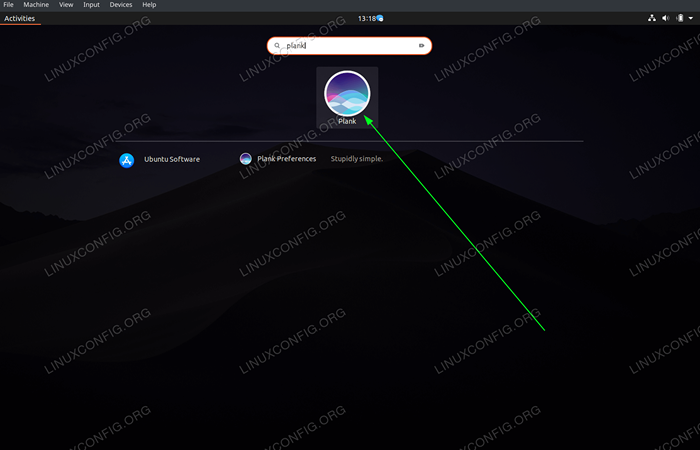 Mulakan Permohonan Plank di Ubuntu 20.04 Gnome Desktop
Mulakan Permohonan Plank di Ubuntu 20.04 Gnome Desktop 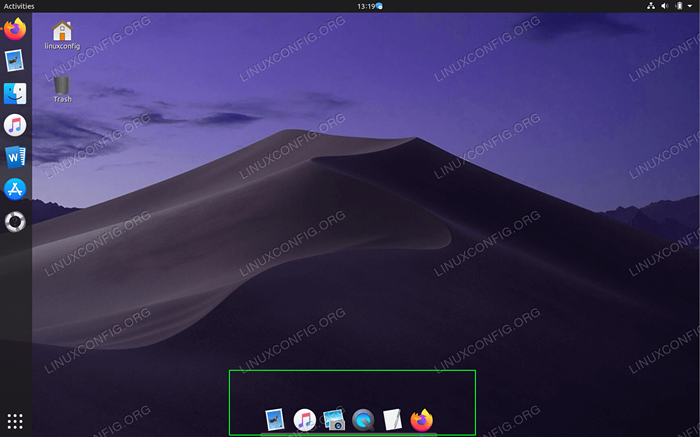 Pada ketika ini anda harus melihat panel macOS di bahagian bawah desktop anda.
Pada ketika ini anda harus melihat panel macOS di bahagian bawah desktop anda. 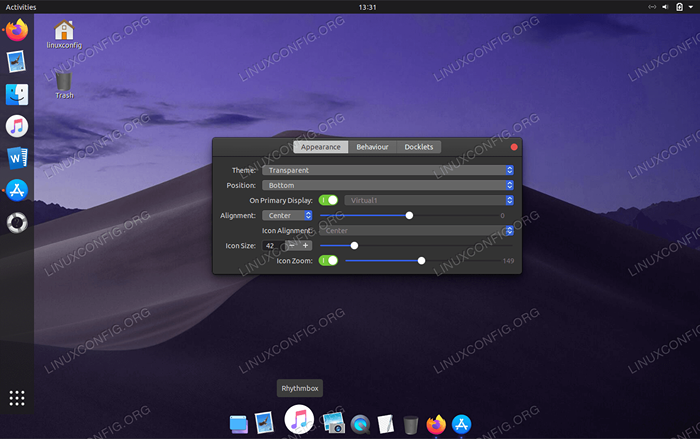 Pegang ctrl kiri dan klik kanan ke panel macOS bawah untuk membuka keutamaan. Sesuaikan panel macOS agar sesuai dengan rupa dan rasa yang anda inginkan. Sekiranya anda ingin mengambil langkah lain lagi pasang tema plank macOS pilihan
Pegang ctrl kiri dan klik kanan ke panel macOS bawah untuk membuka keutamaan. Sesuaikan panel macOS agar sesuai dengan rupa dan rasa yang anda inginkan. Sekiranya anda ingin mengambil langkah lain lagi pasang tema plank macOS pilihan - Keluarkan Ubuntu 20 lalai.04 Panel Dok Gnome.
- Konfigurasikan permohonan papan untuk bermula selepas reboot.
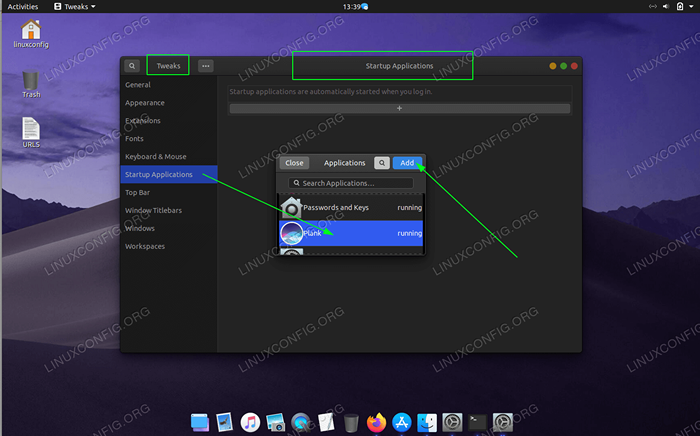 Gunakan tweak gnome untuk menetapkan aplikasi papan untuk bermula selepas reboot.
Gunakan tweak gnome untuk menetapkan aplikasi papan untuk bermula selepas reboot. Semua selesai.
Tutorial Linux Berkaitan:
- Cara Memasang Tema MacOS di Ubuntu 22.04 Jur -ubur Jammy ..
- Perkara yang hendak dipasang di Ubuntu 20.04
- Perkara yang perlu dilakukan setelah memasang ubuntu 20.04 Focal Fossa Linux
- Perkara yang perlu dipasang di Ubuntu 22.04
- Ubuntu 20.04 Panduan
- Perkara yang perlu dilakukan setelah memasang Ubuntu 22.04 Jur -ubur Jammy ..
- Ubuntu 20.04 Trik dan Perkara yang Anda Tidak Tahu
- 8 persekitaran desktop Ubuntu terbaik (20.04 Focal Fossa ..
- Ubuntu 20.04 Wallpaper
- Ubuntu 20.04 Hadoop
- « Cara menukar tema desktop di Ubuntu 20.04 Focal Fossa Linux
- Cara Memasang Editor Teks Sublime di Ubuntu 20.04 Focal Fossa Linux »

